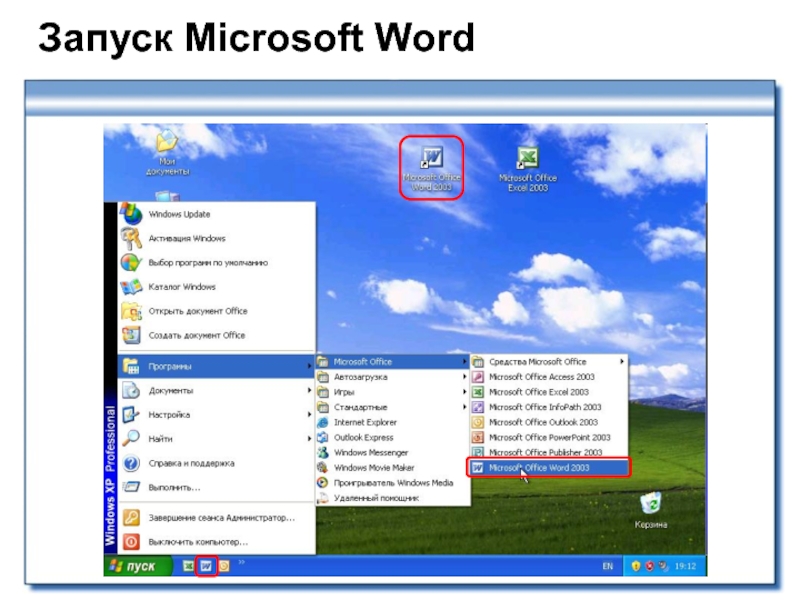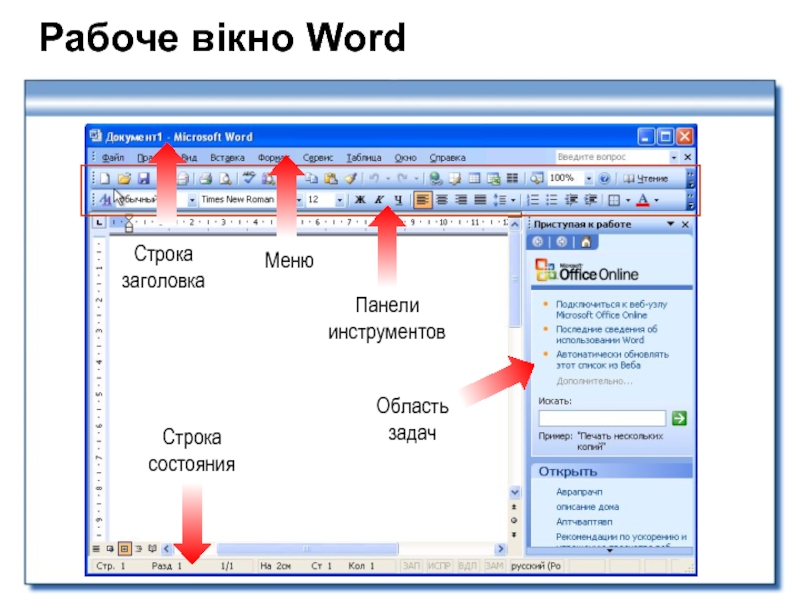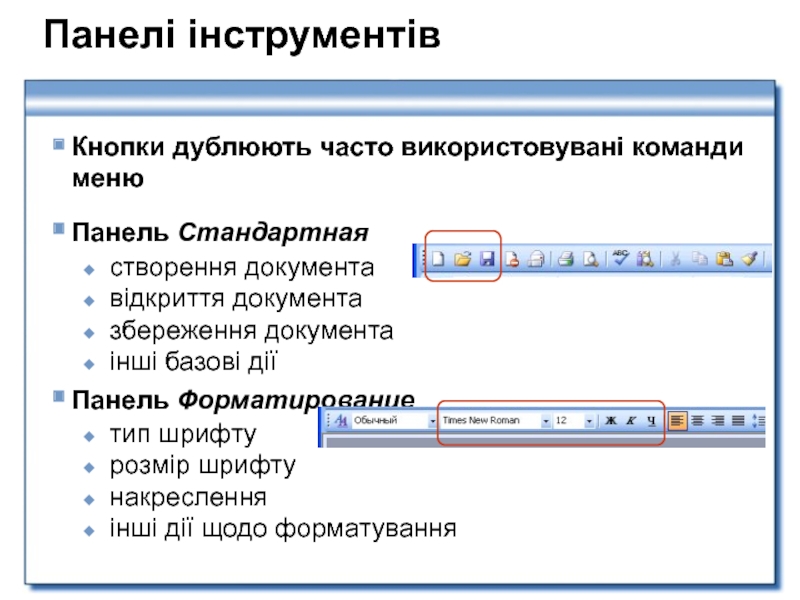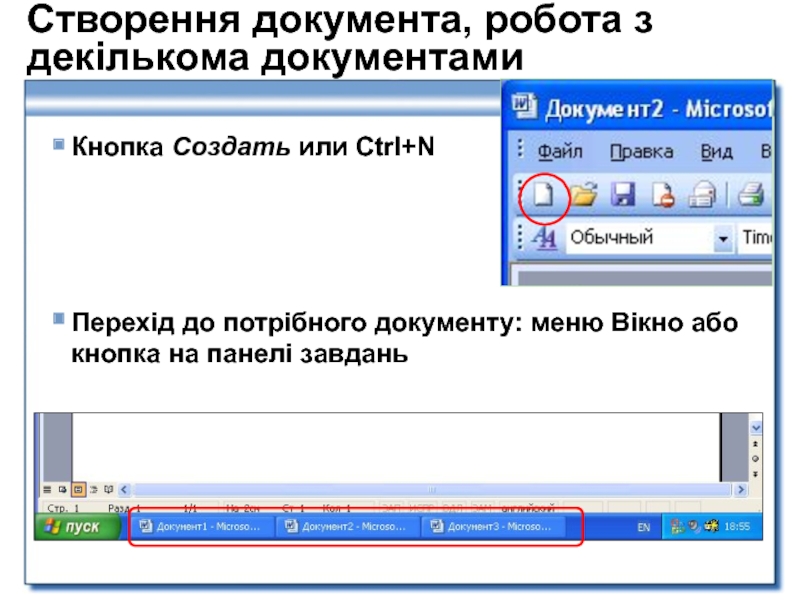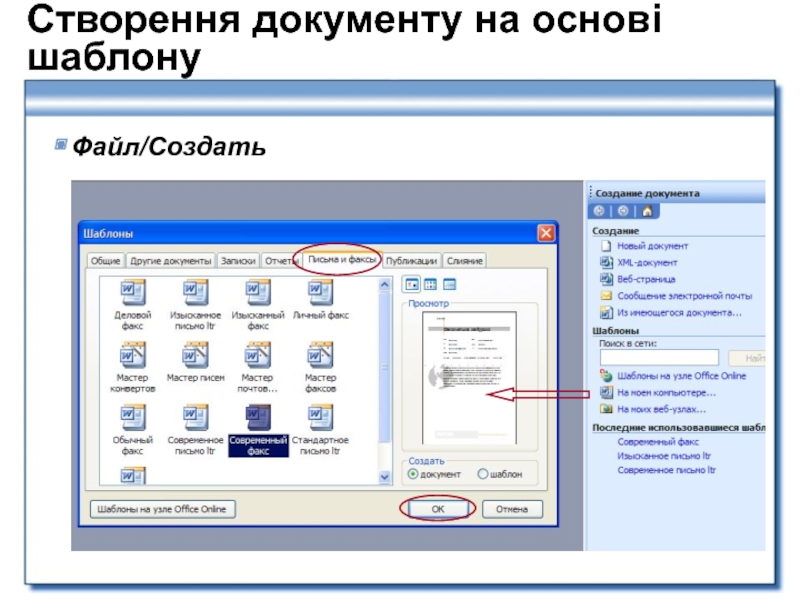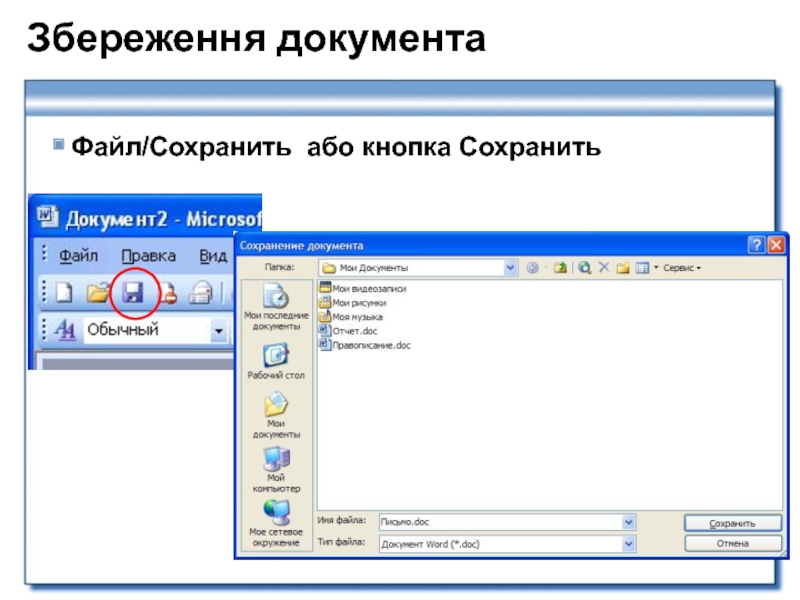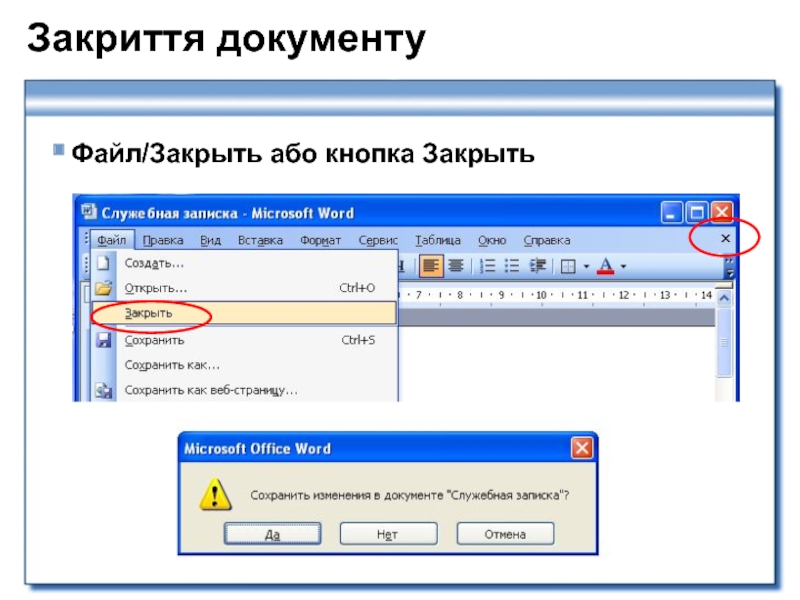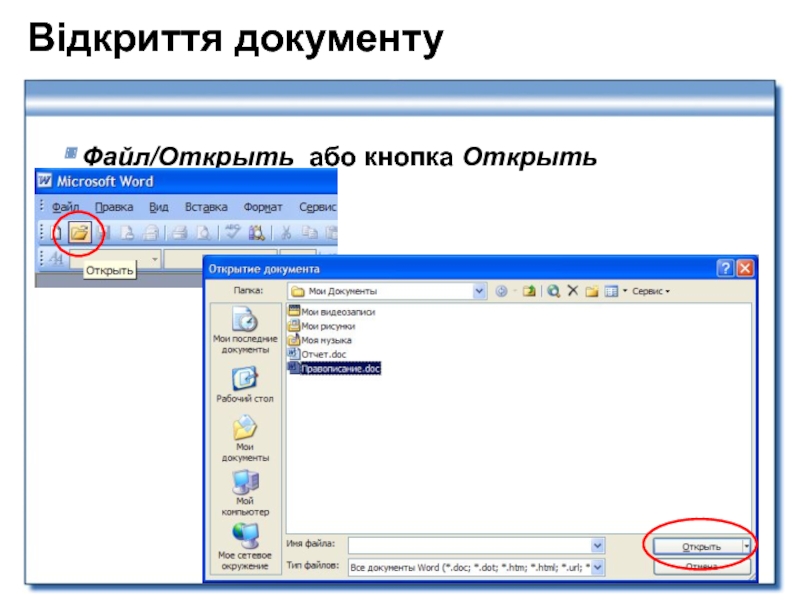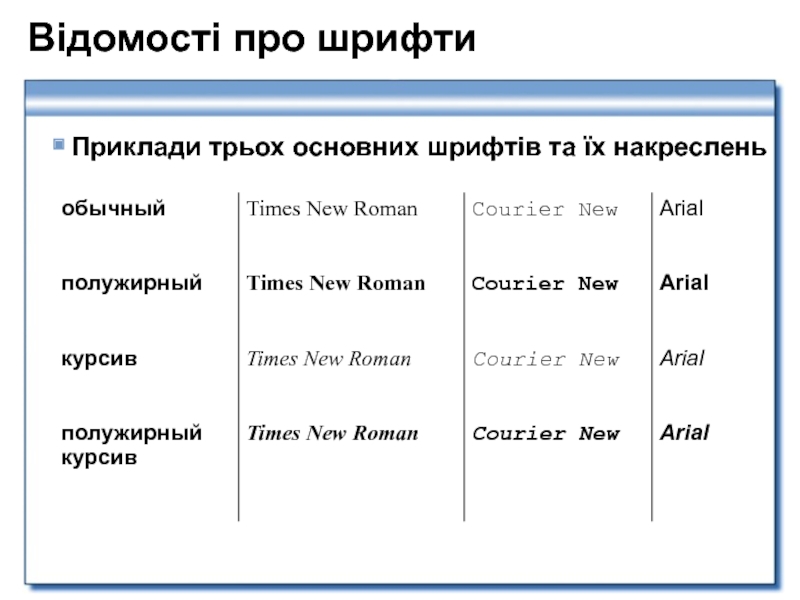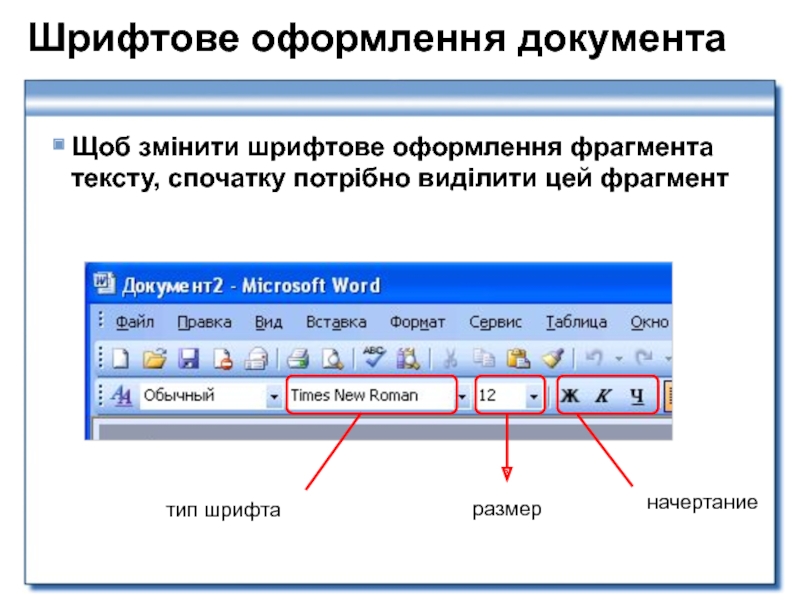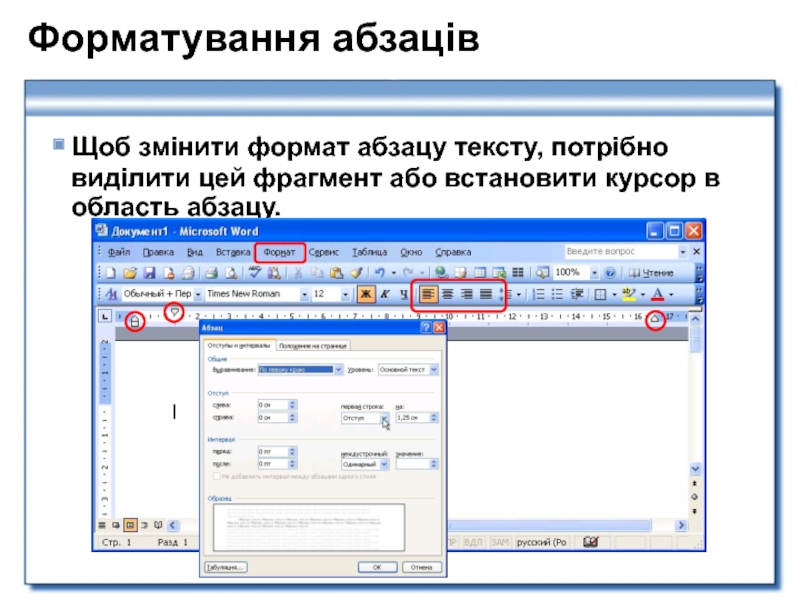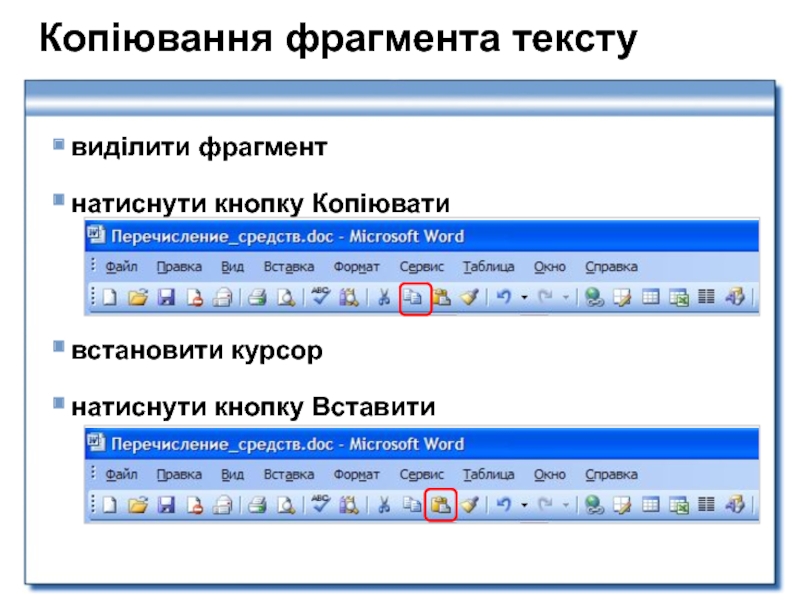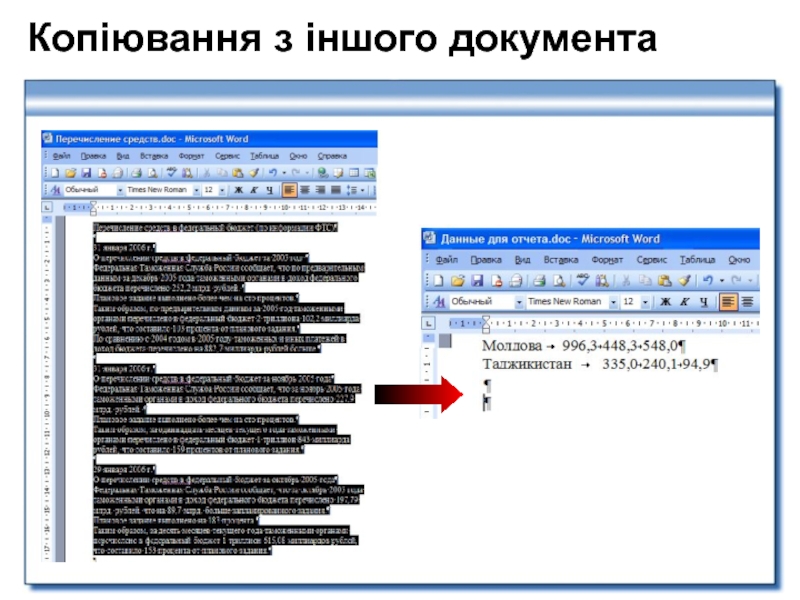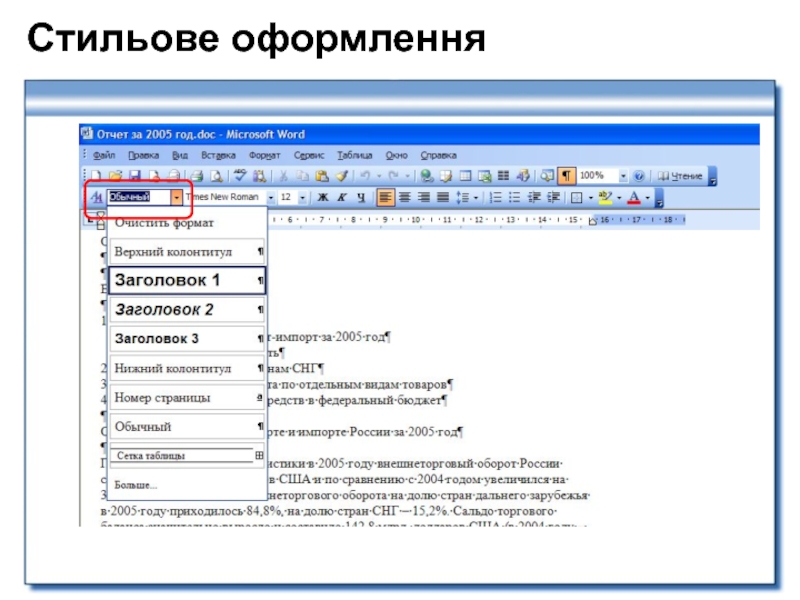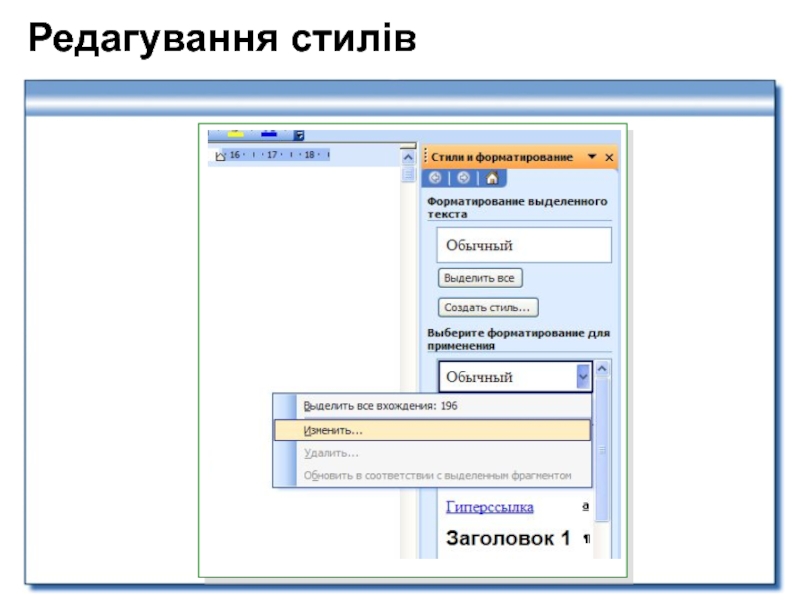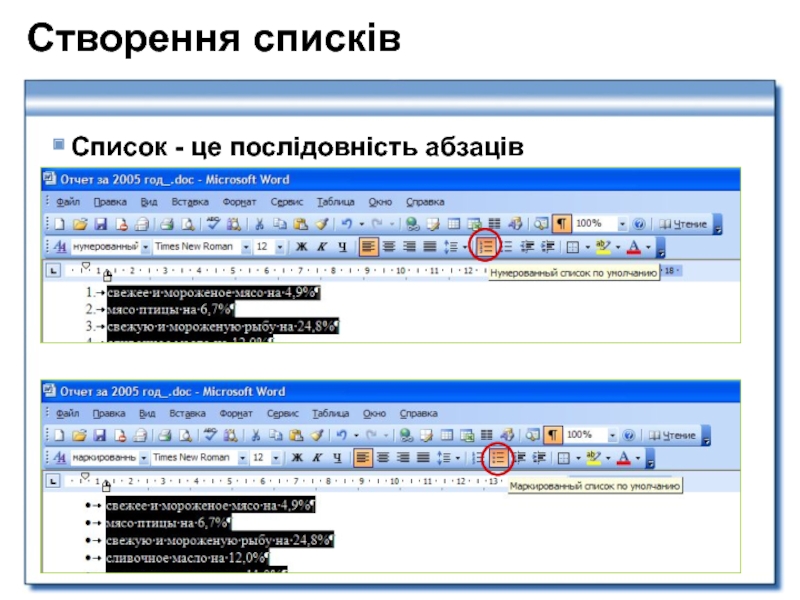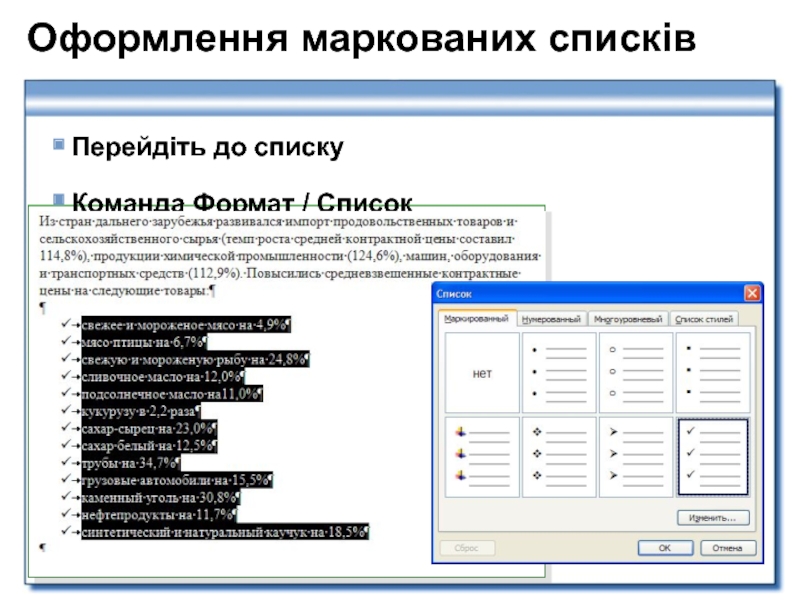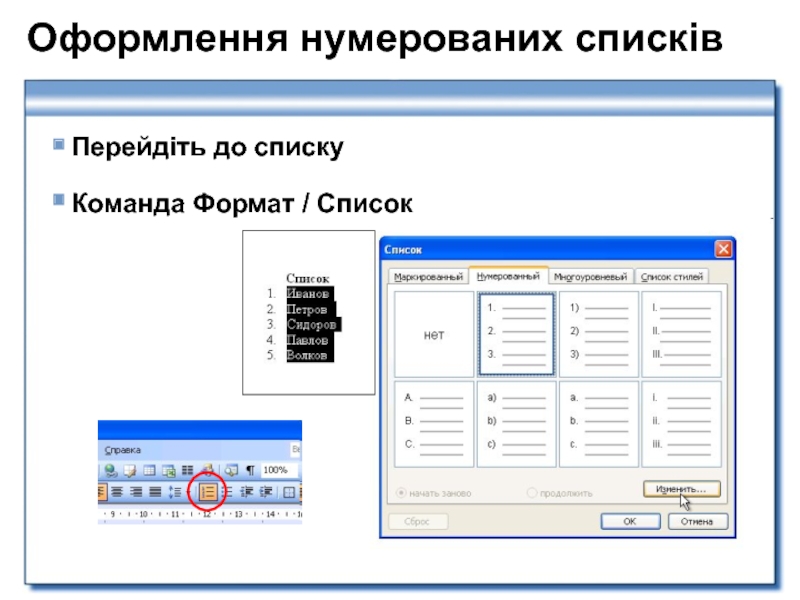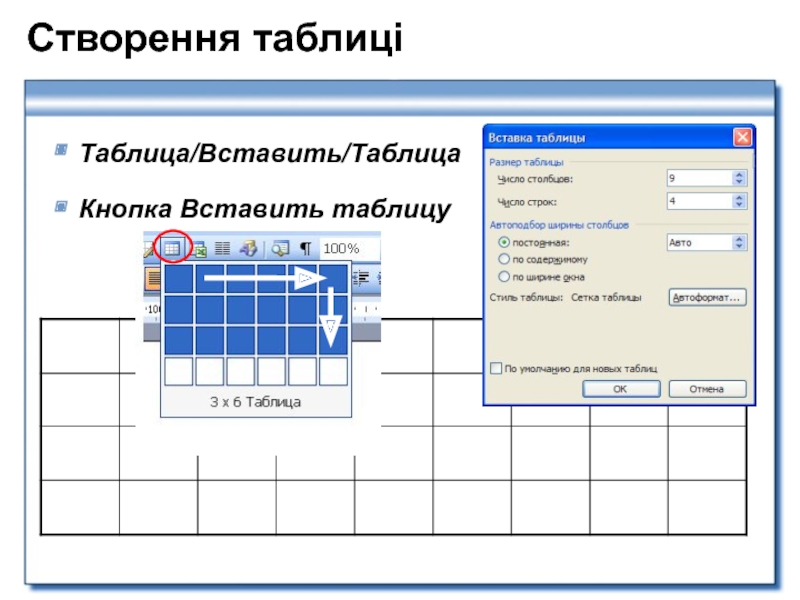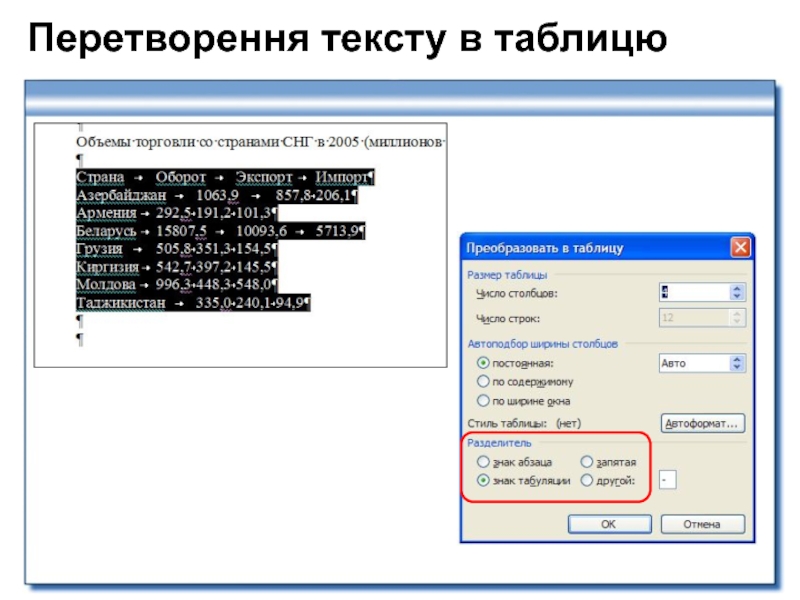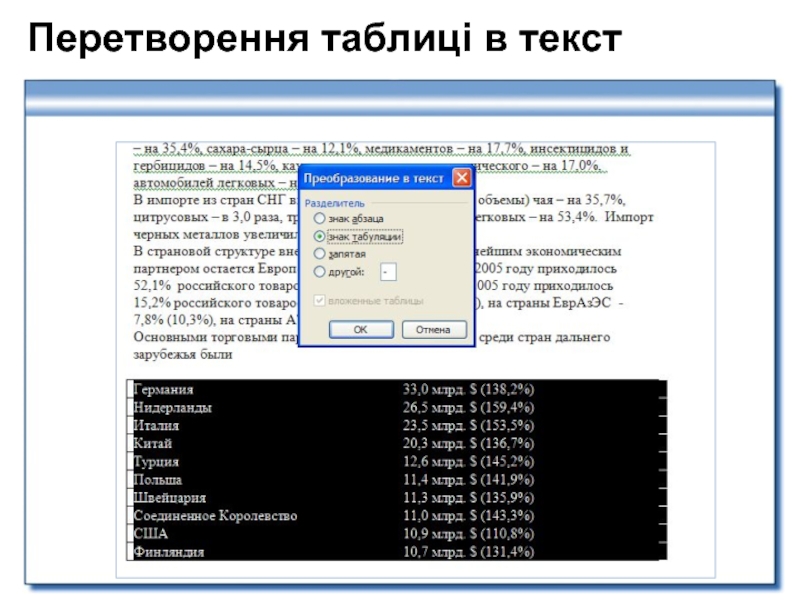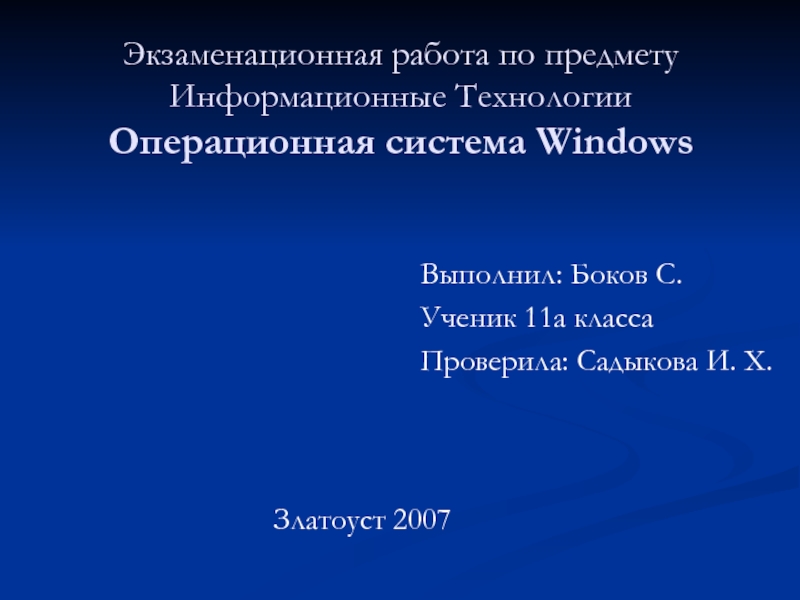- Главная
- Разное
- Дизайн
- Бизнес и предпринимательство
- Аналитика
- Образование
- Развлечения
- Красота и здоровье
- Финансы
- Государство
- Путешествия
- Спорт
- Недвижимость
- Армия
- Графика
- Культурология
- Еда и кулинария
- Лингвистика
- Английский язык
- Астрономия
- Алгебра
- Биология
- География
- Детские презентации
- Информатика
- История
- Литература
- Маркетинг
- Математика
- Медицина
- Менеджмент
- Музыка
- МХК
- Немецкий язык
- ОБЖ
- Обществознание
- Окружающий мир
- Педагогика
- Русский язык
- Технология
- Физика
- Философия
- Химия
- Шаблоны, картинки для презентаций
- Экология
- Экономика
- Юриспруденция
Робота з об'єктами в MS Word 2003 презентация
Содержание
- 1. Робота з об'єктами в MS Word 2003
- 2. Огляд базових можливостей роботи з документом Введення
- 3. Запуск Microsoft Word
- 4. Рабоче вікно Word Строка заголовка
- 5. Панелі інструментів Кнопки дублюють часто використовувані
- 6. Створення документа, робота з декількома документами Кнопка
- 7. Створення документу на основі шаблону Файл/Создать
- 8. Збереження документа Файл/Сохранить або кнопка Сохранить
- 9. Закриття документу Файл/Закрыть або кнопка Закрыть
- 10. Відкриття документу Файл/Открыть або кнопка Открыть
- 11. Виділення фрагментів тексту речення абзац слово
- 12. Відомості про шрифти Приклади трьох основних шрифтів та їх накреслень
- 13. Шрифтове оформлення документа Щоб змінити шрифтове оформлення
- 14. Форматування абзаців Щоб змінити формат абзацу тексту,
- 15. Переміщення фрагмента тексту Для перенесення тексту
- 16. Копіювання фрагмента тексту виділити фрагмент натиснути
- 17. Копіювання з іншого документа
- 18. Стильове оформлення
- 19. Створення нових стилів
- 20. Редагування стилів
- 21. Створення списків Список - це послідовність абзаців
- 22. Оформлення маркованих списків Перейдіть до списку Команда Формат / Список
- 23. Оформлення нумерованих списків Перейдіть до списку Команда Формат / Список
- 24. Створення таблиці Таблица/Вставить/Таблица Кнопка Вставить таблицу
- 25. Перетворення тексту в таблицю
- 26. Перетворення таблиці в текст
- 27. Виділення елементів таблиці
Слайд 2Огляд базових можливостей роботи з документом
Введення тексту
Редагування тексту
Форматування тексту і абзаців
Створення
списків
Створення таблиць
Вставка ілюстрацій
Друк документа
Робота з багатосторінковими документами
Перевірка орфографії та граматики
Рецензування документа
Версії документа
Створення таблиць
Вставка ілюстрацій
Друк документа
Робота з багатосторінковими документами
Перевірка орфографії та граматики
Рецензування документа
Версії документа
Слайд 5 Панелі інструментів
Кнопки дублюють часто використовувані команди меню
Панель Стандартная
створення документа
відкриття документа
збереження
документа
інші базові дії
Панель Форматирование
тип шрифту
розмір шрифту
накреслення
інші дії щодо форматування
інші базові дії
Панель Форматирование
тип шрифту
розмір шрифту
накреслення
інші дії щодо форматування
Слайд 6Створення документа, робота з декількома документами
Кнопка Создать или Ctrl+N
Перехід до потрібного
документу: меню Вікно або кнопка на панелі завдань
Слайд 13Шрифтове оформлення документа
Щоб змінити шрифтове оформлення фрагмента тексту, спочатку потрібно виділити
цей фрагмент
тип шрифта
начертание
размер
Слайд 14Форматування абзаців
Щоб змінити формат абзацу тексту, потрібно виділити цей фрагмент або
встановити курсор в область абзацу.
Слайд 15 Переміщення фрагмента тексту
Для перенесення тексту необхідно:
виділити фрагмент
натиснути кнопку Вирізати
встановити курсор
натиснути
кнопку Вставити